时间:2020-05-22 15:45:08 来源:www.win7qijian.com 作者:系统玩家
许多用户在使用win7系统的时候都遇到了win7系统工具栏消失了的问题,新手用户往往在遇到win7系统工具栏消失了情况的时候就束手无策了,不知道如何是好,要是你同样也被win7系统工具栏消失了的问题所困扰,在查阅了很多资料后,小编整理了方法步骤:1、在桌面上可以找到“任务栏”时右键点击“任务栏”,打开“任务管理器”。2、或者可以通过键盘同时按住“Ctrl”+“Alt”+“Del ”打开任务管理器即可很快速的解决了。由于时间关系,我们接下来就结合截图,一起来看看win7系统工具栏消失了的详尽处理举措。
推荐下载:win7旗舰版32位系统下载
具体步骤如下:
1、在桌面上可以找到“任务栏”时右键点击“任务栏”,打开“任务管理器”。
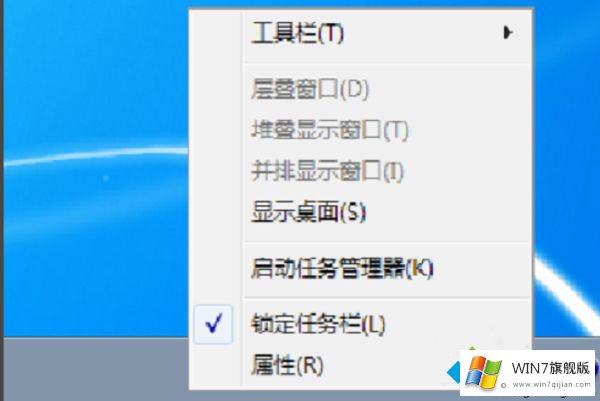
2、或者可以通过键盘同时按住“Ctrl”+“Alt”+“Del ”打开任务管理器。

3、然后在“任务管理器”的“进程”中选择“explorer.exe”并点击右下角的“结束进程”。
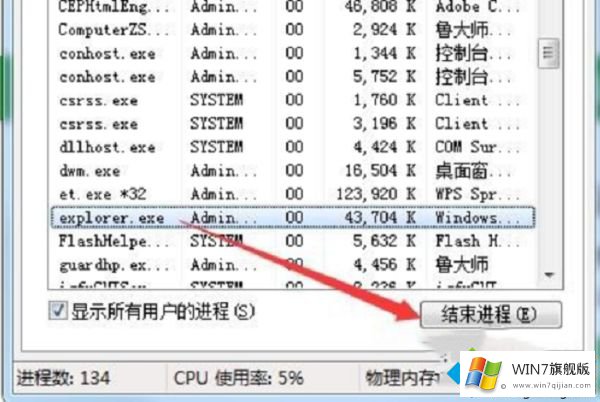
4、然后,“任务管理器”中找到“文件”点击“新建任务”。
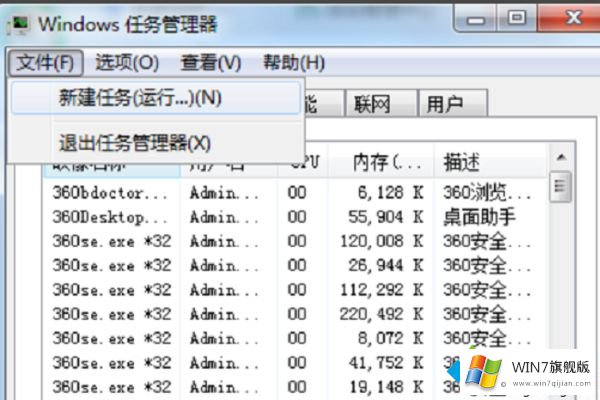
5、在弹出窗口中输入“explorer.exe”,然后“确定”。
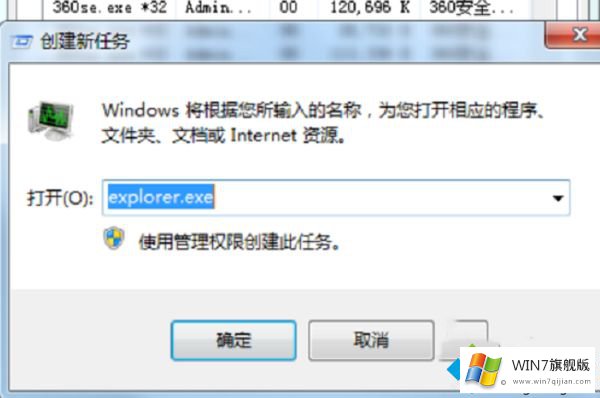
6、消失的任务栏修复完成。

以上就是小编为大家带来的win7工具栏修复方法,通过上述的方法步骤就可以解决win7桌面工具栏不见的问题。
这样操作就可以解决win7系统工具栏消失了的问题了,我们非常感谢大家对我们网站的支持,谢谢。